Zarovnajte obrázky, grafy alebo iné objekty na strane alebo medzi sebou pomocou príkazov Prichytiť k.
Možnosti prichytenie k fungujú len v rozložení pri tlači.
Zapnutie možností prichytenia
-
Vyberte graf, obrázok alebo objekt v dokumente.
-
Na pravom konci pása s nástrojmi vyberte položku Formátovať > Zarovnať > nastavenia mriežky.
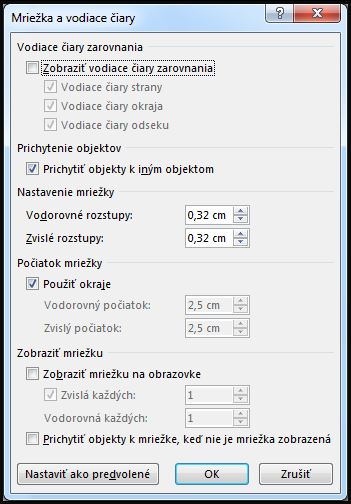
Zobrazí sa dialógové okno Mriežka a vodiace čiary .
-
Zapnite jednu alebo obe z týchto možností:
Možnosť
Popis
Prichytiť objekty k mriežke, keď sa mriežka nezobrazuje
Umiestni objekt k najbližšiemu priesečníku mriežky, aj keď mriežka nie je viditeľná.
Prichytiť objekty k iným objektom
Zarovnajte objekt s inými objektmi počas presúvania myšou na obrazovke.
Vypnutie možností prichytenia
-
Kliknite na graf, obrázok alebo objekt v dokumente.
-
Na pravom konci pása s nástrojmi vyberte položku Formátovať > Zarovnať > nastavenia mriežky.
Zobrazí sa dialógové okno Mriežka a vodiace čiary .
-
Ak chcete vypnúť funkciu Prichytiť objekty k mriežke, keď sa mriežka nezobrazuje , alebo prichytiť objekty k iným nastaveniam objektov, zrušte začiarknutie príslušného políčka.
Úprava veľkosti mriežky
Vzdialenosť medzi mriežkami zobrazenými na strane môžete zmeniť úpravou vodorovného a zvislého riadkovania.
-
Vyberte graf, obrázok alebo objekt v dokumente.
-
Na pravom konci pása s nástrojmi vyberte položku Formátovať > Zarovnať > nastavenia mriežky.
-
V časti Nastavenie mriežky zmeňte mierku v poli Vodorovné rozstupy alebo Zvislé rozstupy .
Do poľa môžete zadať mierku alebo použiť šípku nahor alebo nadol na pravej strane poľa.
Tipy o mriežke a vodiacich čiarach
-
Ak chcete dočasne prepísať možnosti prichytenia, počas presúvania grafu, obrázku alebo objektu podržte kláves ALT.
-
Ak chcete, aby boli aktuálne nastavenia v dialógovom okne Mriežka a vodiace čiary predvolenými nastaveniami pre všetky dokumenty, kliknite na položku Nastaviť ako predvolené.
-
Pri predvolenom nastavení sa tvary a iné objekty prichytia k najbližšiemu priesečníku mriežky iba v prípade, že je mriežka zobrazená. Toto nastavenie môžete zmeniť začiarknutím políčka Prichytiť objekty k mriežke, keď nie je mriežka zobrazená.










